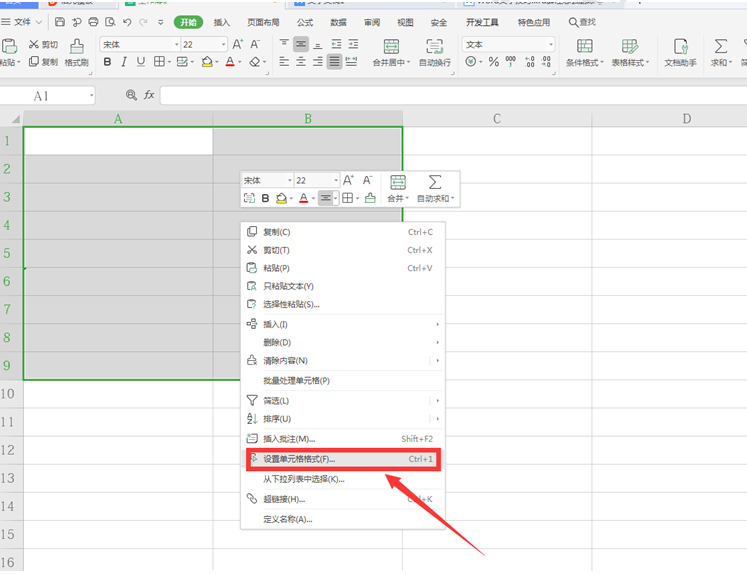本教程适用版本:WPS 365 点击免费使用
在我们平时使用Word文档时,经常需要将Word文档中的数字快速复制到Excel表格中。不过很多人在复制时发现,数字一旦粘贴到Excel的单元格中就会变成数字,类似“2.83228E+14”这样的形式,那么如何操作才能保证数字保持原状呢?下面我们来学习一下。
首先我们选中Excel表格中所有需要粘贴的单元格,当然可以超出相应的范围选取,点击鼠标右键,在弹出的对话框中选择【设置单元格格式】:
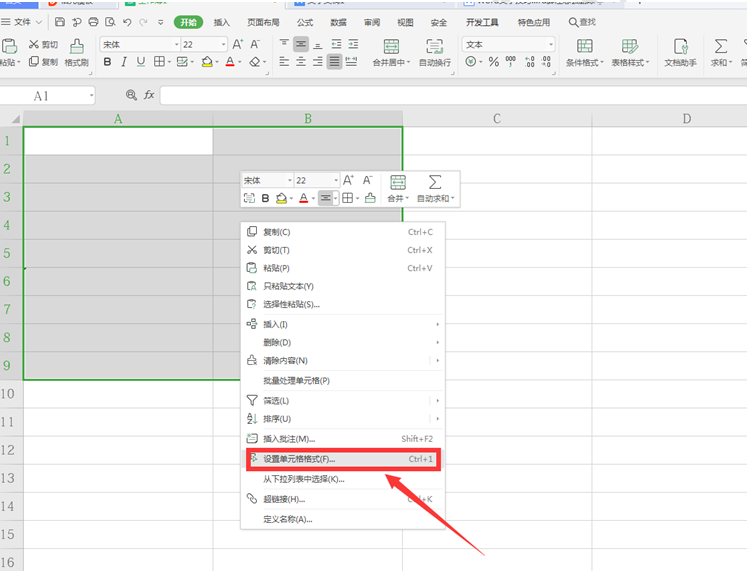 >>免费升级到企业版,赠超大存储空间
在弹出的【单元格格式】对话框中,“数字”一栏选择“文本”,并点击确定:
>>免费升级到企业版,赠超大存储空间
在弹出的【单元格格式】对话框中,“数字”一栏选择“文本”,并点击确定:
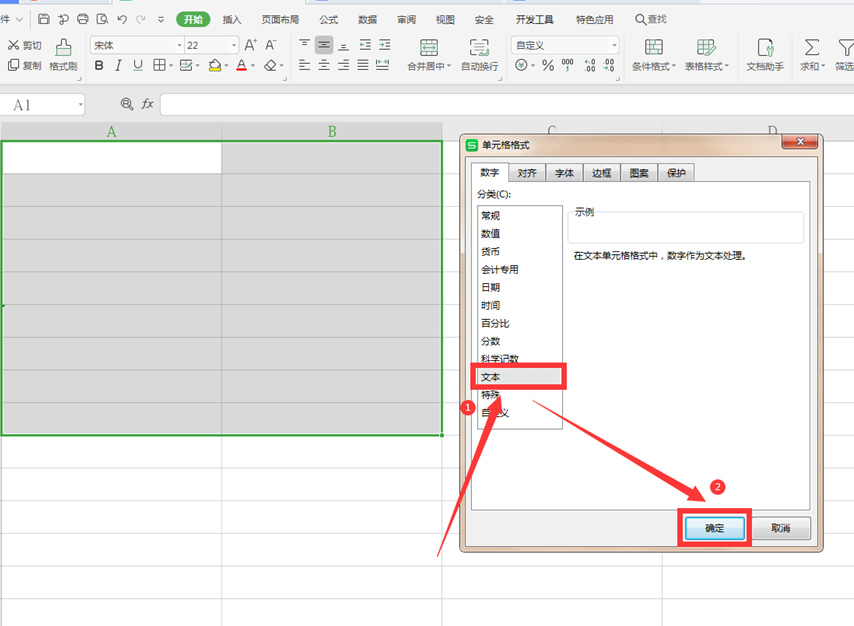 >>免费升级到企业版,赠超大存储空间
我们回到Word文档中,选择所有需要复制的数字,点击右键,在弹出的菜单栏中选择【复制】:
>>免费升级到企业版,赠超大存储空间
我们回到Word文档中,选择所有需要复制的数字,点击右键,在弹出的菜单栏中选择【复制】:
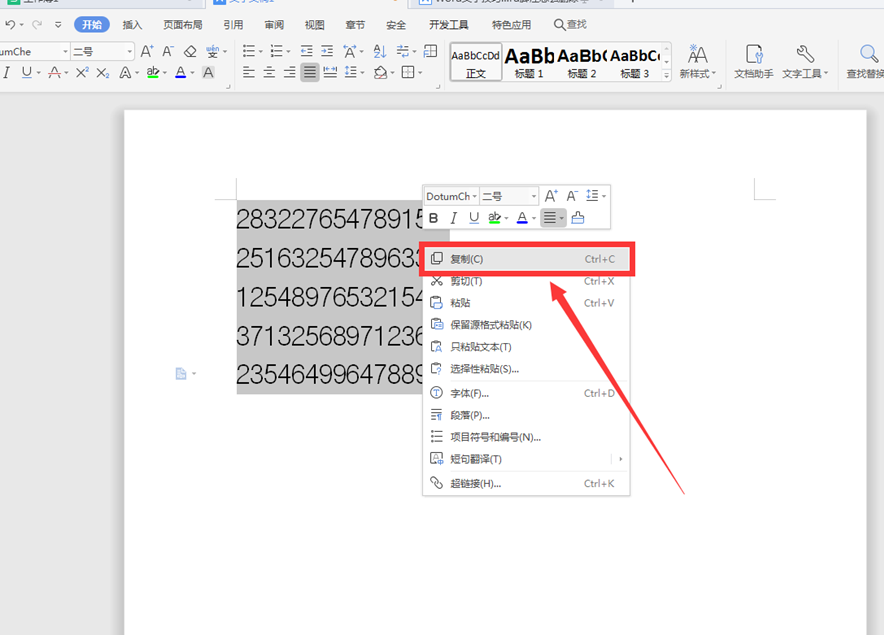 >>免费升级到企业版,赠超大存储空间
右键点击需要复制的单元格,在弹出的菜单中选择【只粘贴文本】:
>>免费升级到企业版,赠超大存储空间
右键点击需要复制的单元格,在弹出的菜单中选择【只粘贴文本】:
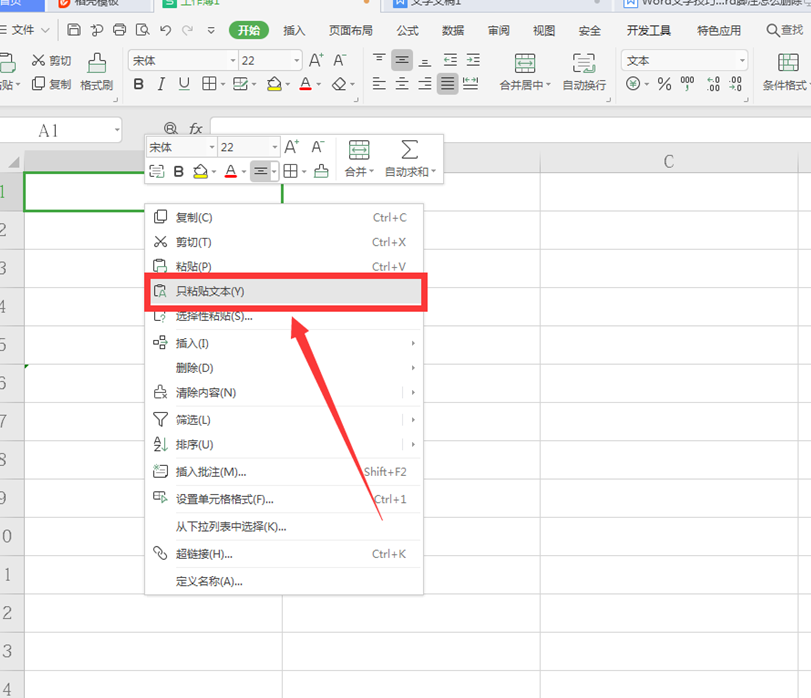 >>免费升级到企业版,赠超大存储空间
此时我们发现所有的数字全部粘贴完毕:
>>免费升级到企业版,赠超大存储空间
此时我们发现所有的数字全部粘贴完毕:
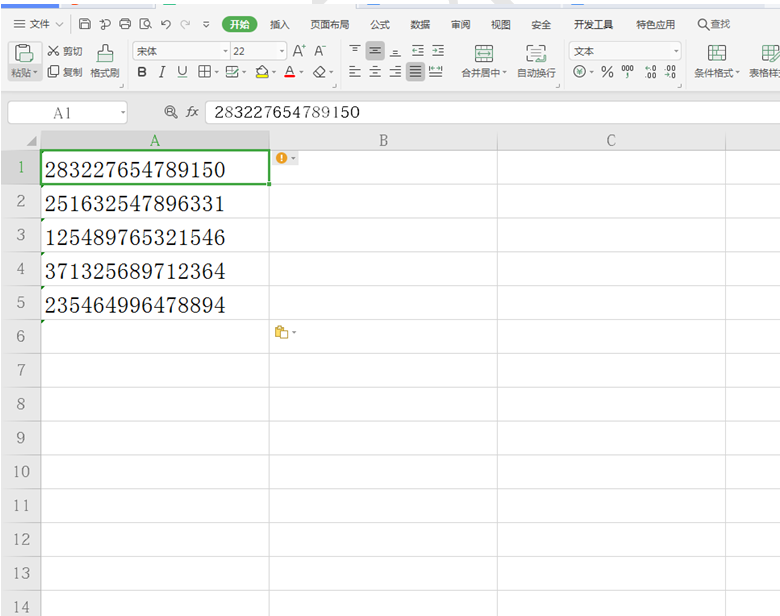 >>免费升级到企业版,赠超大存储空间
以上就是Word文件中关于如何将Word里的数字快速复制到Excel的技巧,是不是觉得很简单?你们学会了么?
>>免费升级到企业版,赠超大存储空间
以上就是Word文件中关于如何将Word里的数字快速复制到Excel的技巧,是不是觉得很简单?你们学会了么?

声明:
本站所有文章,如无特殊说明或标注,均为本站原创发布。任何个人或组织,在未征得本站同意时,禁止复制、盗用、采集、发布本站内容到任何网站、书籍等各类媒体平台。如若本站内容侵犯了原著者的合法权益,可联系我们进行处理。